File Explorer je dugi niz godina nezamenljiv deo Windows operativnog sistema. Iako je sa svakom novom verzijom Windows 10 dobijao određena poboljšanja, u suštini je ostao vrlo funkcionalna i sveobuhvatna aplikacija. Većina korisnika Windows-a ne oseća potrebu za alternativom. Kada selektujete neki fajl u File Explorer-u, on prikazuje niz informacija o njemu. Ukoliko je podešen prikaz „Detalji“, videćete kolone koje pokazuju vreme kreiranja, veličinu fajla, autora i druge bitne informacije. Ponekad, raspored ovih kolona možda ne odgovara vašim željama, ali na sreću, njihovo preuređivanje u File Explorer-u je veoma jednostavno. U nastavku teksta objašnjavamo kako to možete učiniti.
Kako preurediti kolone u File Explorer-u
File Explorer prikazuje kolone samo kada je aktiviran prikaz „Detalji“. Da biste promenili način prikaza sadržaja foldera, otvorite željeni folder i kliknite na karticu „Prikaz“. U grupi alata „Raspored“ odaberite opciju „Detalji“.
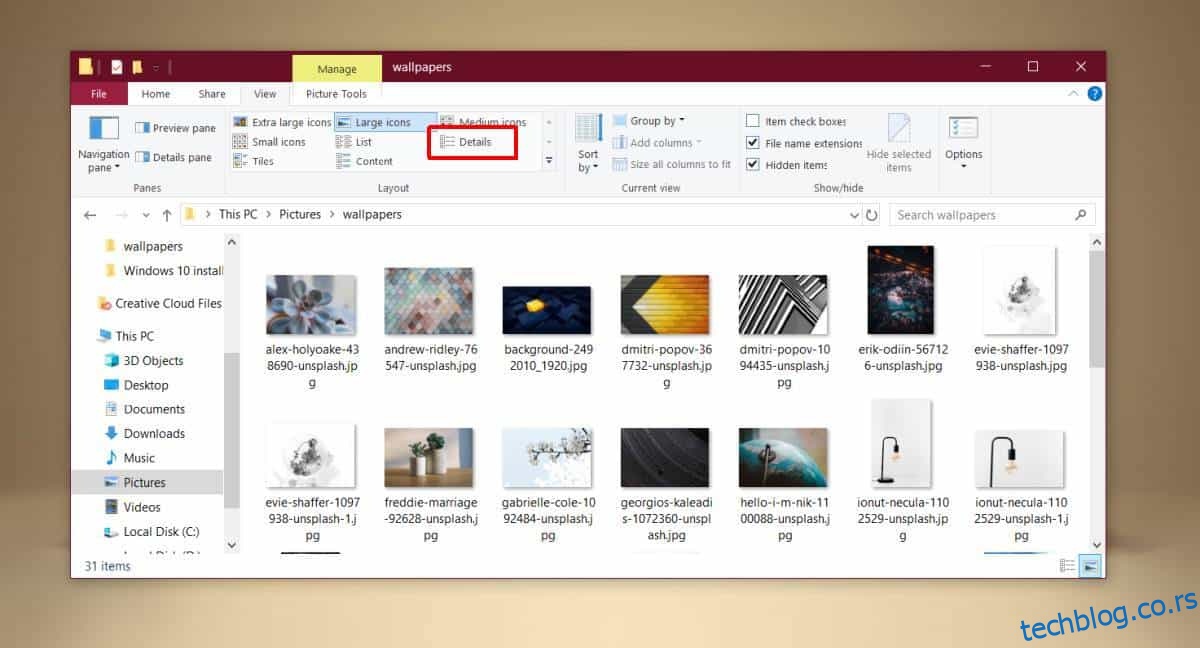
Kada je aktiviran prikaz „Detalji“, File Explorer će prikazati sadržaj u više kolona. Desnim klikom miša na naslov bilo koje kolone otvara se meni gde možete odabrati dodatne kolone koje želite prikazati. Napominjemo da neke kolone mogu biti dostupne samo za određene tipove fajlova. Na primer, kolone „Album“ ili „Broj numere“ se mogu aktivirati samo kada je reč o audio fajlovima.
Kada ste odabrali sve željene kolone, možete preći na njihovo preuređivanje. Da biste to uradili, jednostavno prevucite naslov kolone i otpustite je na željeno mesto. Na primer, ako želite da kolona sa veličinom fajla bude prikazana pre kolone sa tipom fajla, kliknite na naslov kolone „Veličina“ i prevucite je na željenu poziciju, iza kolone „Ime“ ili „Datum“. Možete premeštati sve kolone na ovaj način, uključujući i kolonu „Ime“.
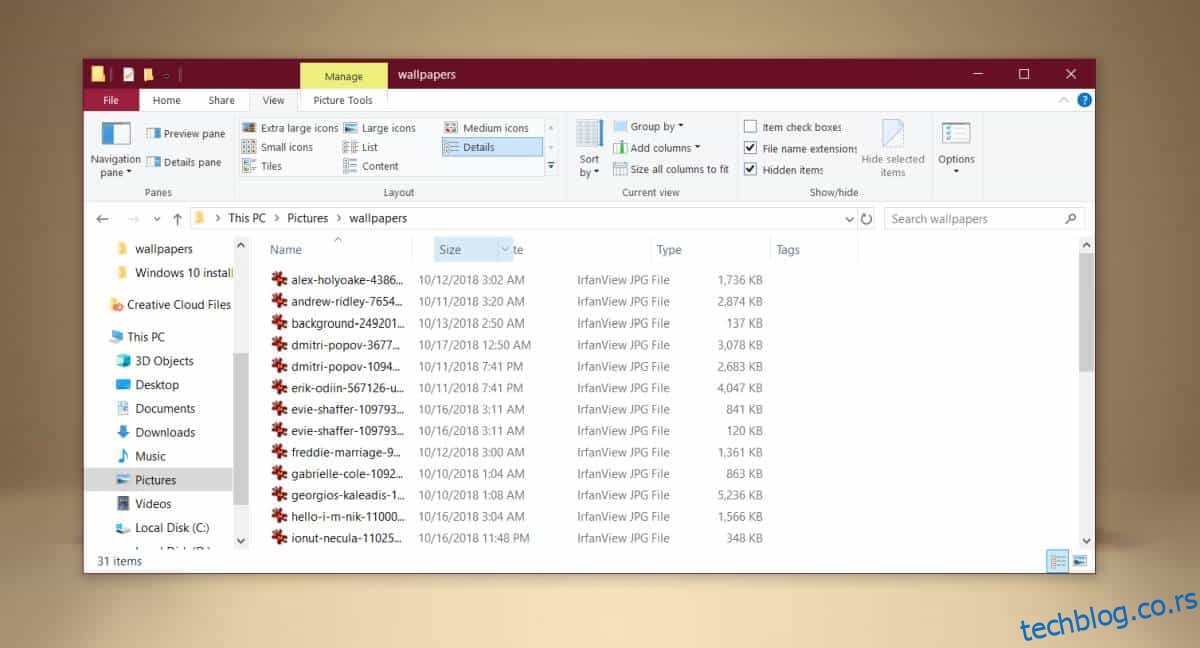
Napravljene promene u rasporedu kolona ostaju sačuvane čak i nakon što zatvorite i ponovo otvorite folder. Međutim, važno je napomenuti da je ovaj raspored specifičan samo za taj folder. Promene napravljene u jednom folderu se neće automatski preneti na druge foldere, uključujući i podfoldere unutar tog foldera. File Explorer procenjuje tip sadržaja u folderu i bira najprikladniji raspored, što znači da prikaz „Detalji“ možda neće uvek biti odabran i da ćete dobiti standardni raspored kolona u File Explorer-u.
Ova promena nije od velikog značaja i neće uticati na stabilnost sistema. Ako želite da vratite kolonu na njenu početnu poziciju, jednostavno je sakrijte i ponovo prikažite. Da biste sakrili kolonu, desnim klikom miša kliknite na naslov bilo koje kolone i poništite selekciju naziva kolone koju želite sakriti. Ponovite ovaj postupak i ponovo odaberite kolonu da biste je ponovo prikazali. Ona će se vratiti na svoju prvobitnu poziciju u File Explorer-u.